Win7笔记本建立点对点无线网络共享,让手机也轻松共享无线上网的方法
发布时间:2014-07-30 作者:win7旗舰版系统下载
今天小编给大家带来的是Win7笔记本建立点对点无线网络共享,让手机也轻松共享无线上网的方法。当无足够网线、路由器或交换及的情况下,通过一台Win7笔记本电脑(番茄花园Win7旗舰版 )建立点对点无线网络共享,然后和多台笔记本实现资源共享的目的,通过点对点的建立可以实现无线网络共享,让手机也轻松共享无线上网,如果对此方法感兴趣的话,赶快来看看以下详细的操作步骤方法吧。
1、点击“开始——控制面板——网络和共享中心——设置新的连接或网络”选项;

在弹出的“设置连接或网络”窗口中,选择“设置无线临时(计算机到计算机)网络”项,然后点击下一步按钮,在弹出的窗口中再次点击下一步按钮。

3、在弹出“设置临时网络”窗口中,输入网络名、无线密钥(建议使用wep格式),同时将“保存这个网络”选项前面打勾;

4. 点击下一步按钮之后,就完成设置了,电脑就会出现类似提示。

5、当用户之前已经有设置过共享的话,系统就会弹出如下图界面。
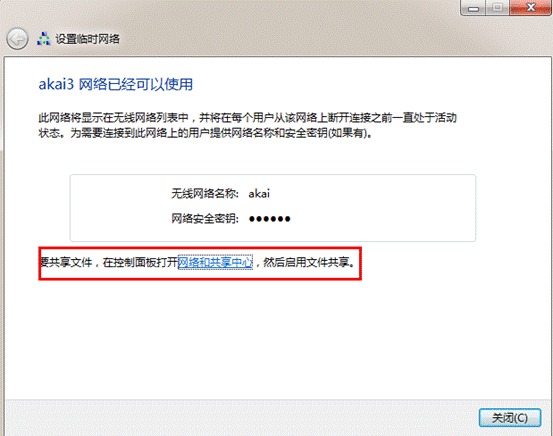
6、手动检查是否有开启共享的方法,如下图本机是使用ADSL拨号上网的,故需要确认宽带连接属性中的共享已经开启。

5. 在任务栏右下角点击网络连接图标,找到刚才设置的无线信号点击“连接”即可进行连接。(提示:如果不点击连接按钮进行连接,手机将无法搜索到这个无线信号)
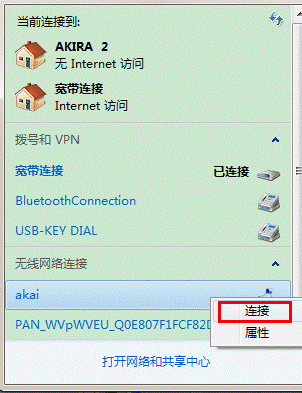
6、点击连接后电脑就会显示等待用户
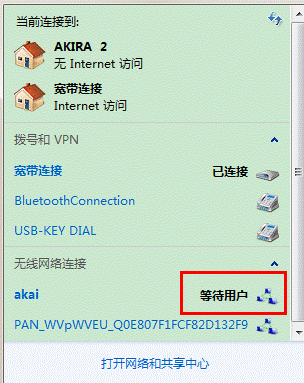
7、最后开启手机的wifi连接这个无线信号就可以上网了
ps:当出现手机连接信号后无法打开网页时,请检查ip是否获取正确,可以手动进行设置;无线网络的连接如图示

手机端ip设置如图示:

通过以上对Win7笔记本建立点对点无线网络共享,让手机也轻松共享无线上网的方法的分享后,感兴趣的用户们就可根据上面的方法进行设置了,这样便可实现手机共享无线上网了。
1、点击“开始——控制面板——网络和共享中心——设置新的连接或网络”选项;

在弹出的“设置连接或网络”窗口中,选择“设置无线临时(计算机到计算机)网络”项,然后点击下一步按钮,在弹出的窗口中再次点击下一步按钮。

3、在弹出“设置临时网络”窗口中,输入网络名、无线密钥(建议使用wep格式),同时将“保存这个网络”选项前面打勾;

4. 点击下一步按钮之后,就完成设置了,电脑就会出现类似提示。

5、当用户之前已经有设置过共享的话,系统就会弹出如下图界面。
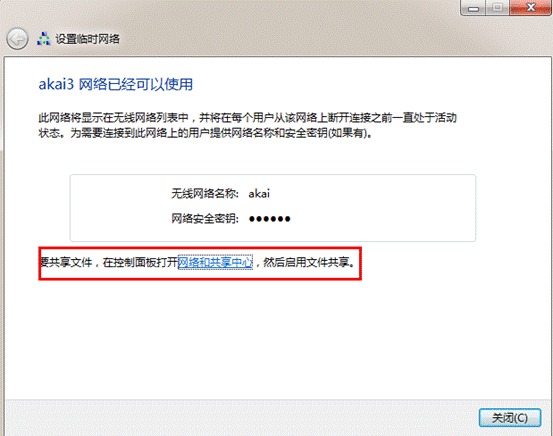
6、手动检查是否有开启共享的方法,如下图本机是使用ADSL拨号上网的,故需要确认宽带连接属性中的共享已经开启。

5. 在任务栏右下角点击网络连接图标,找到刚才设置的无线信号点击“连接”即可进行连接。(提示:如果不点击连接按钮进行连接,手机将无法搜索到这个无线信号)
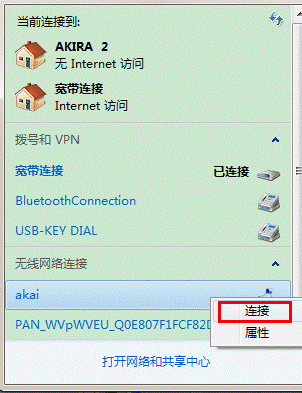
6、点击连接后电脑就会显示等待用户
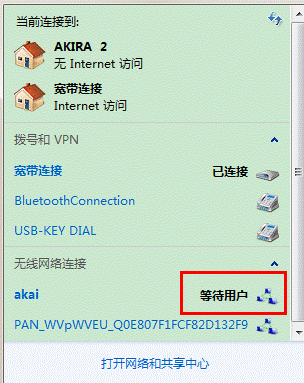
7、最后开启手机的wifi连接这个无线信号就可以上网了
ps:当出现手机连接信号后无法打开网页时,请检查ip是否获取正确,可以手动进行设置;无线网络的连接如图示

手机端ip设置如图示:

通过以上对Win7笔记本建立点对点无线网络共享,让手机也轻松共享无线上网的方法的分享后,感兴趣的用户们就可根据上面的方法进行设置了,这样便可实现手机共享无线上网了。
- 笔记本win7旗舰版
- 三星笔记本win7 64位旗舰版ghost下载v2017.11
- 联想笔记本ghost win7系统下载64位纯净旗舰版 v2017.12
- 华硕AUSU GHOST WIN7 64位笔记本旗舰版 2015.08_华硕64位旗舰版下载
- 惠普笔记本&台式机专用系统 Ghost Win7 64位旗舰版 v2015.04
- 三星笔记本win7旗舰版64位下载 V2017.05
- 笔记本win7纯净版
- 华硕笔记本win7 64位系统下载纯净版v2017.11
- 华硕笔记本GHOST WIN7 SP1 64位 冬季纯净版 V2016.12
- 戴尔笔记本GHOST WIN7 SP1 X86稳定纯净版V15.11_笔记本WIN7系统
- 联想笔记本win7 32位纯净版系统下载 V2017.06
- 东芝笔记本专用Ghost Win7 Sp1 X64安全纯净版2015.02 东芝最新win7系统
------分隔线------
- 相关推荐
- 小编推荐
- 笔记本系统下载
温馨提示:这里是下载地址,点击即可高速下载!
- Win7旗舰版
Win7 32位旗舰版
Win7 64位旗舰版
系统之家Win7旗舰版
雨林木风win7旗舰版
电脑公司Win7旗舰版
深度技术WIN7旗舰版
新萝卜家园WIN7旗舰版
技术员联盟win7旗舰版
番茄花园Win7旗舰版
大地WIN7旗舰版
中关村WIN7旗舰版
笔记本win7旗舰版
其他WIN7旗舰版
- Win7纯净版
Win7 32位纯净版
Win7 64位纯净版
系统之家WIN7纯净版
雨林木风win7纯净版
电脑公司Win7纯净版
深度技术win7纯净版
新萝卜家园WIN7纯净版
番茄花园WIN7纯净版
技术员联盟win7纯净版
中关村WIN7纯净版
大地WIN7纯净版
笔记本win7纯净版
其他Win7纯净版
- Win7系统排行
 深度技术 Ghost Win7 SP1 X86旗舰专业版(32位)2014.05 系统下载深度技术 Ghost Win7 SP1 X86旗舰专业版(32位)2014.05 系统下载
深度技术 Ghost Win7 SP1 X86旗舰专业版(32位)2014.05 系统下载深度技术 Ghost Win7 SP1 X86旗舰专业版(32位)2014.05 系统下载 中关村Ghost win7 旗舰版2014V3 最新 win7 32位系统下载中关村Ghost win7 旗舰版2014V3 最新 win7 32位系统下载
中关村Ghost win7 旗舰版2014V3 最新 win7 32位系统下载中关村Ghost win7 旗舰版2014V3 最新 win7 32位系统下载 雨林木风 GHOST WIN7 SP1 X64旗舰装机版(64位)2014.05 系统下载雨林木风 GHOST WIN7 SP1 X64旗舰装机版(64位)2014.05 系统下载
雨林木风 GHOST WIN7 SP1 X64旗舰装机版(64位)2014.05 系统下载雨林木风 GHOST WIN7 SP1 X64旗舰装机版(64位)2014.05 系统下载 雨林木风 GHOST WIN7 SP1 X86旗舰装机版(32位)2014.05 系统下载雨林木风 GHOST WIN7 SP1 X86旗舰装机版(32位)2014.05 系统下载
雨林木风 GHOST WIN7 SP1 X86旗舰装机版(32位)2014.05 系统下载雨林木风 GHOST WIN7 SP1 X86旗舰装机版(32位)2014.05 系统下载 番茄花园GhostWIN7 SP1 X86装机版2014.04 最新32位旗舰版下载番茄花园GhostWIN7 SP1 X86装机版2014.04 最新32位旗舰版下载
番茄花园GhostWIN7 SP1 X86装机版2014.04 最新32位旗舰版下载番茄花园GhostWIN7 SP1 X86装机版2014.04 最新32位旗舰版下载 新萝卜家园 GhostWin7_SP1 X86极速旗舰版(32位)v2014.05 系统下载新萝卜家园 GhostWin7_SP1 X86极速旗舰版(32位)v2014.05 系统下载
新萝卜家园 GhostWin7_SP1 X86极速旗舰版(32位)v2014.05 系统下载新萝卜家园 GhostWin7_SP1 X86极速旗舰版(32位)v2014.05 系统下载 电脑公司 GhostWin7_SP1 X64旗舰特别版(64位)v2014.05 系统下载电脑公司 GhostWin7_SP1 X64旗舰特别版(64位)v2014.05 系统下载
电脑公司 GhostWin7_SP1 X64旗舰特别版(64位)v2014.05 系统下载电脑公司 GhostWin7_SP1 X64旗舰特别版(64位)v2014.05 系统下载 技术员联盟 GhostWin7 Sp1 X64装机旗舰版(64位)2014.05 系统下载技术员联盟 GhostWin7 Sp1 X64装机旗舰版(64位)2014.05 系统下载
技术员联盟 GhostWin7 Sp1 X64装机旗舰版(64位)2014.05 系统下载技术员联盟 GhostWin7 Sp1 X64装机旗舰版(64位)2014.05 系统下载
- U盘装系统工具
- 重装系统工具
- 软件下载
